Cómo pasar los contactos de iPhone a Gmail
Aunque no lo creas copiar contactos de iPhone a Gmail puede salvarte la vida. Ciertamente, las copias de seguridad resultan útiles para resguardar información. Sin embargo, pocos te dicen que este mecanismo de respaldo no permite el almacenaje de los números de teléfonos que has guardado en tu agenda.
Cada vez los usuarios son más conscientes de esta realidad. Por eso, algunos dedican un tiempo a pasar los contactos a sus cuentas de correo. Si aún no sabes cómo hacerlo, en este post te indicaremos algunos métodos bastante sencillos de abordar.
- I. Cómo pasar contactos de iPhone a Gmail mediante la sincronización
- II. Cómo transferir contactos de iPhone a Gmail con un gestor de archivos iOS
- III. Cómo enviar contactos de iPhone a Gmail con iCloud
I. Cómo pasar contactos de iPhone a Gmail mediante la sincronización
Gmail ha evolucionado bastante con el paso del tiempo. Lo que comenzó como un servicio para enviar y recibir correos, hoy en día se ha convertido en una herramienta que prácticamente nos organiza la vida. Entre sus innovadores soluciones, tenemos la posibilidad de respaldar números de contactos que tienes en tu agenda. Lo mejor es que no importa que tipo de dispositivo tenemos.
Para nadie es un secreto que los productos de Apple son extremadamente restrictivos. Sin embargo, Google ha logrado establecer un mecanismo rápido y seguro para cuidar los contactos que guardas en tu iPhone ¿Te animas a ejecutarlo? ¡Presta atención a los siguientes pasos!
- En tu iPhone ve al menú e ingresa al icono de Ajustes.
- : Marca sobre la opción que dice Contraseñas y cuentas.
- Presiona la opción “Añadir cuenta”y elige el icono de Google. Inmediatamente el iPhone te pedirá que inicies sesión en tu cuenta de Gmail.
- Una vez iniciado sesión, Pulsa “Aceptar” y vuelve al apartado “Contraseñas y cuentas”. Ahora te aparece la opción “Gmail”. dentro de la opción de Gmail encontrarás varias opciones de sincronización, simplemente activa la opción Contactos.
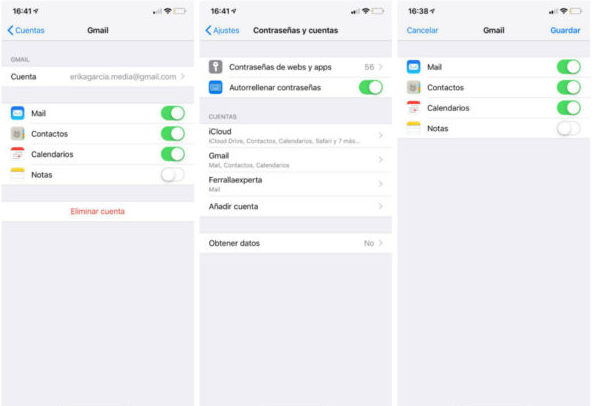
¡Listo! Ahora tu agenda telefónica está en un lugar seguro. Como verás el proceso es bastante automatizado y no requiere de mucho esfuerzo.
II. Cómo transferir contactos de iPhone a Gmail con un gestor de archivos iOS
Los gestores de archivos son herramientas que también pueden ayudarte a exportar tus contactos de iPhone a Gmail. Claro que no todos estos programas ofrecen este servicio. En este caso, nosotros te recomendaremos el uso de Tenorshare iCareFone. Este aplicativo no solo se encarga de gestionar archivos multimedia, sino que además permite trasferir número de teléfonos en tiempo record.
Este gestor de archivos para iOS ha sido creado especialmente para trabajar con los dispositivos que tienen sistema operativo iOS. Por lo tanto, esta es una herramienta segura, que no supondrá ningún tipo de riesgo para tu iPhone.
Otra de las ventajas que tiene este programa es que también puedes crear, fusionar y eliminar contactos desde tu ordenador. No obstante, aquí nos centraremos en el procedimiento de exportación de contactos. Si quieres hacerlo, completa los siguientes pasos:
Paso 1. Conecta a la PC el iPhone a través de un cable USB.
Paso 2. En la pestaña de arriba presiona sobre el icono de “Gestión”. Seguidamente en la columna derecha haz clic en la categoría de “contactos”.
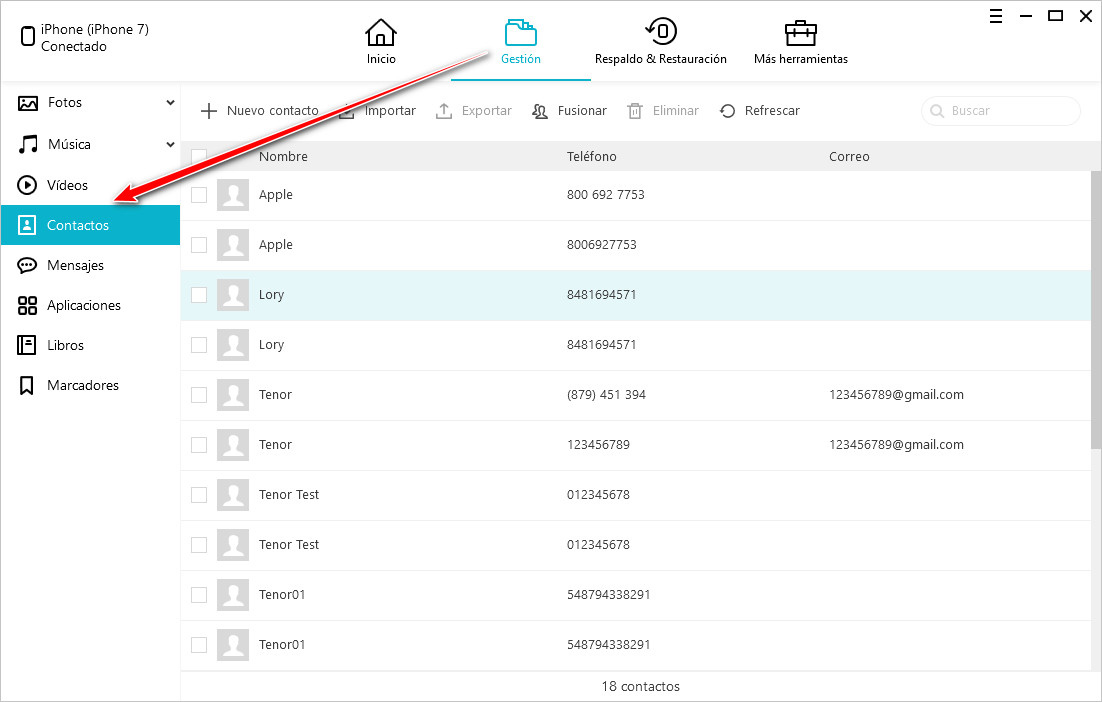
Paso 3. Presiona en “Exportar”. A continuación elige donde se almacenará en la PC. Luego haz clic en “Guardar”.
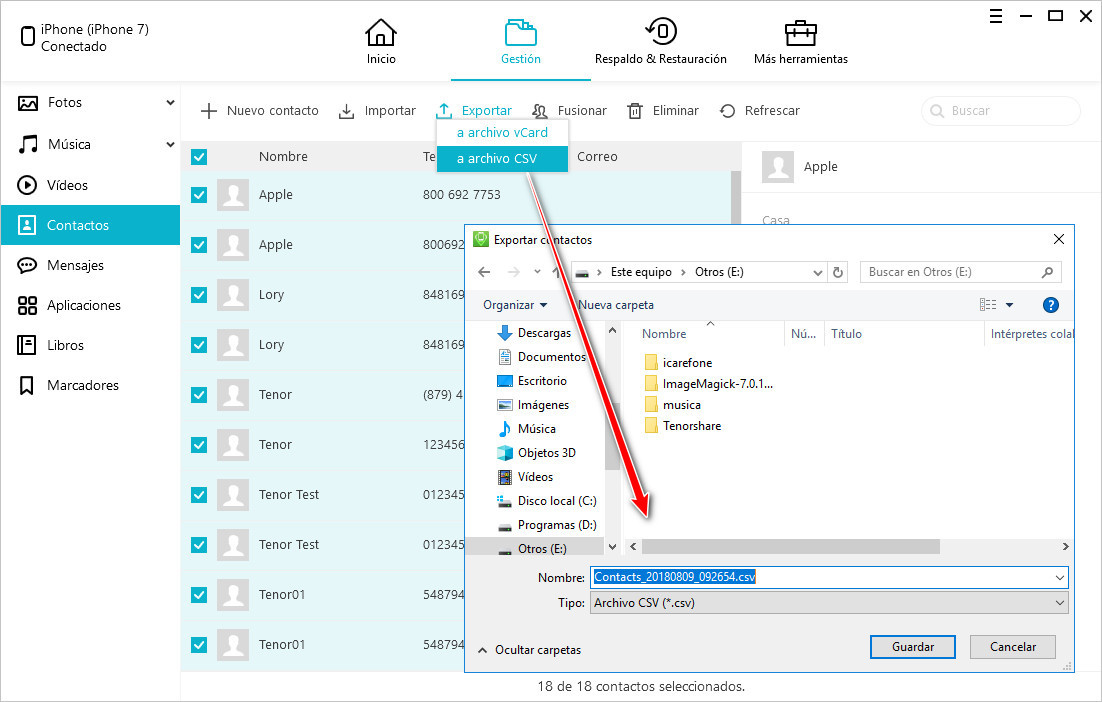
III. Cómo enviar contactos de iPhone a Gmail con iCloud
Resulta casi ilógico hacer este post sin mencionar iCloud. Este servicio de almacenamiento es usado por muchos para guardar fotos y videos. No obstante, hay quienes le sacan mayor provecho, utilizándolo para respaldar información de contactos en Gmail. Si quieres intentarlo, completa los pasos que te indicamos a continuación:
- Ingresa al sitio oficial de iCloud e ingresa tu ID de Apple y contraseña.
- Selecciona la opción que dice “contactos”. A continuación se mostrarán los contactos que están guardados en el dispositivo móvil.
- Sincroniza con iCloud. Aquí debes seleccionar los contactos que deseas exportar. Marca sobre el símbolo que se ubica en la parte de abajo y del lado izquierdo. Por ultimo selecciona en “Exportar vCard” para descargar los contactos.
- Carga la descarga a tu cuenta Gmail.
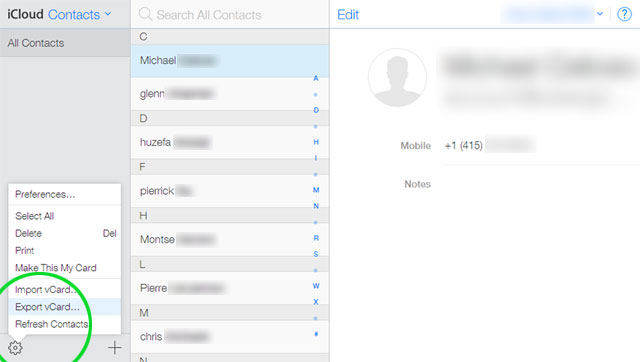
Pasar contactos del iPhone a Gmail es uno de los procesos más sencillos de iPhone. Por supuesto que nada es más inmediato y rápido que implementar el gestor de contenidos Tenorshare iCareFone. Su interfaz es bastante intuitiva y todo se hace en tan solo minutos.

Tenorshare iCareFone
La mejor herramienta gratuita para transferir iPhone y hacer copias de seguridad de iOS
Fácilmente, sin iTunes




